4 bedste måder at konvertere M4A til MP3 uden lydkvalitetstab
M4A er en type lydformat udviklet af Apple. Alle typer musikfiler, der er købt via iTunes Store, har været i M4A-format siden 2007. M4A er ligesom MP4 baseret på MPEG-4-codec. Men M4A er kun en fil, der består af lyd.
M4A er bedre end MP3 med hensyn til kompression og lydkvalitet. M4A er et tabsfrit lydformat, der ikke har nogen DRM-beskyttelse (Digital Rights Management). Det kan tilbyde den originale lydkvalitet, mens den komprimeres. Imidlertid kan mange spillere og enheder ikke understøtte M4A.
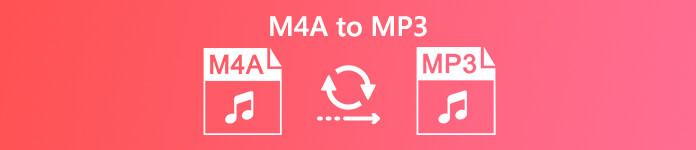
Står du over for den situation, at din enhed ikke kan afspille M4A-filerne? Her i dette indlæg viser vi dig 4 enkle måder at konvertere M4A til MP3 gratis for bedre afspilning. Du kan vælge din foretrukne metode til at lave lydkonvertering fra M4A til MP3.
Del 1. Sådan gratis konverteres M4A til MP3 online
Når du googler, hvordan du konverterer M4A til MP3 på Internettet, kan du se, at mange søgeresultater er relateret til gratis online lydkonvertere. Her i den første del vil vi gerne vise dig de mest populære online lydkonvertere, der hjælper dig med at konvertere M4A til MP3 gratis.
1. FVC Free Audio Converter
Som en af de mest kraftfulde online lydkonverterere, FVC gratis lydkonverter er absolut den bedste gratis lydkonverter, du kan finde. Det giver dig mulighed for nemt at konvertere alle dine lyd- / videofiler til MP3, WMA, AAC, WAV, AC3, AIFF, FLAC osv. Du har endda lov til at konvertere en masse filer ad gangen uden størrelsesbegrænsning. Desuden er denne lydkonverter overraskende nem at bruge.
Trin 1. Brug linket ovenfor for at gå til FVC gratis lydkonverter. Klik på Tilføj filer til konvertering og vælg alle de M4A-filer, du vil konvertere.

Trin 2. Når uploadprocessen er færdig, skal du klikke på MP3 format. Klik derefter på Konvertere knappen for at starte konverteringen. Efter konverteringen kan du nyde MP3-lydfilen på alle enheder eller dele den på YouTube, Facebook osv.

2. Convertio
Convertio er et meget berømt online video-, lyd- og dokumentkonverteringsværktøj. Det er let at konvertere din M4A-fil til MP3-lyd. Den følgende guide viser dig, hvordan du laver lydkonvertering med Convertio.
Trin 1. Åbn din browser, og naviger til den officielle side for Convertio. Du kan gå direkte til M4A til MP3 Converter side. Denne gratis lydkonverter er designet med en kortfattet grænseflade. Men du kan se nogle annoncer på dette websted.
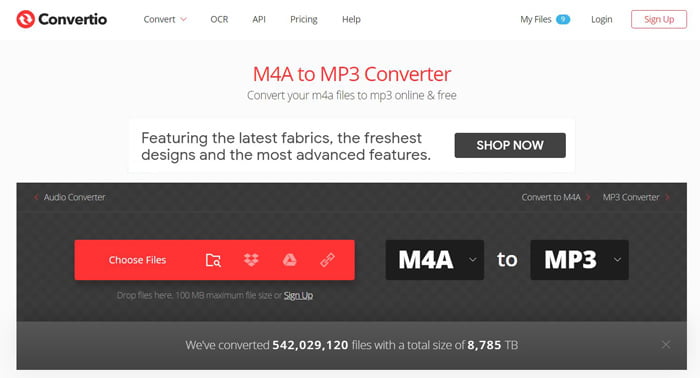
Trin 2. Klik på Vælg filer knappen for at uploade den M4A-fil, du vil konvertere. Her har du lov til at tilføje fil fra computer, Google Drive, Dropbox eller URL. Derefter kan du klikke på knappen Tilføj flere filer for at indlæse flere M4A-filer til denne konverter.
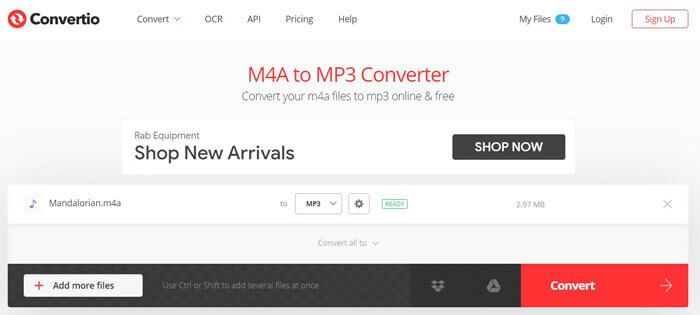
Trin 3. Sørg for, at outputformatet er MP3, og klik derefter på Konvertere -knappen for at begynde at konvertere din M4A-fil til MP3. Det vil tage lidt tid at gennemføre lydupload- og konverteringsprocessen. Vær tålmodig. Efter konvertering kan du klikke Hent knappen for at gemme den konverterede MP3-fil på din computer.
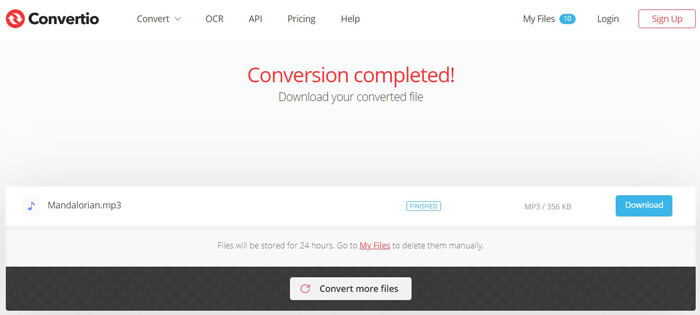
Del 2. Sådan ændres M4A til MP3 Free med iTunes
Hvis du får iTunes installeret på din computer, kan du også vælge at konvertere en sang i M4A-format til MP3 med iTunes.
Trin 1. Åbn iTunes på din computer, og importer din M4A-fil til den. Du skal logge ind med dit Apple-id og din adgangskode. Du kan klikke Fil og åbn derefter Tilføj mappe til bibliotek for at vælge den mappe, hvor M4A-filerne gemmes. Klik derefter på Åbn for at tilføje disse M4A-filer til iTunes.
Trin 2. Klik på Redigere i menulinjen, og vælg derefter Præferencer fra rullemenuen. Hvis du konverterer M4A til MP3 med iTunes på Mac, kan du her klikke på iTunes i den øverste menulinje.
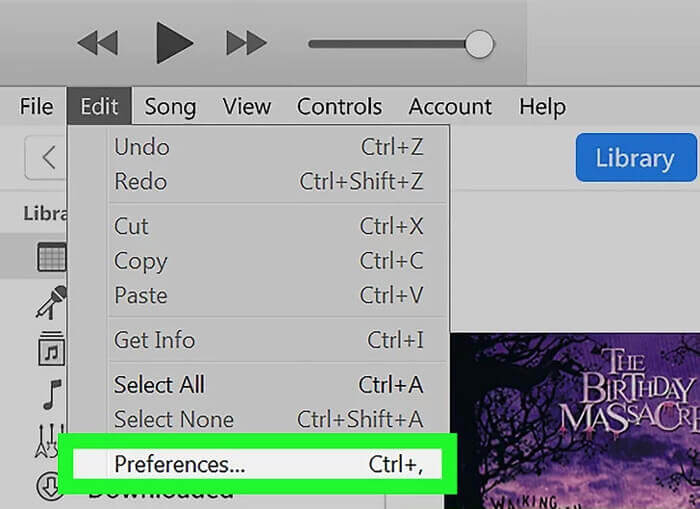
Trin 3. Når du åbner hovedindstillingsvinduet, skal du klikke på Importindstillinger i nederste højre område af Generel fanen. I dialogboksen Importindstillinger skal du vælge MP3-koder .
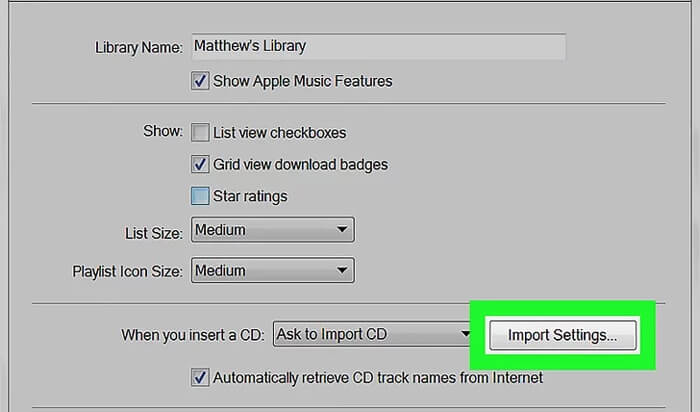
Du kan vælge en passende bithastighed baseret på dit behov. Du skal vide, at MP3-filer af højere kvalitet lyder bedre, men koster mere plads. Klik på Okay for at bekræfte handlingen.
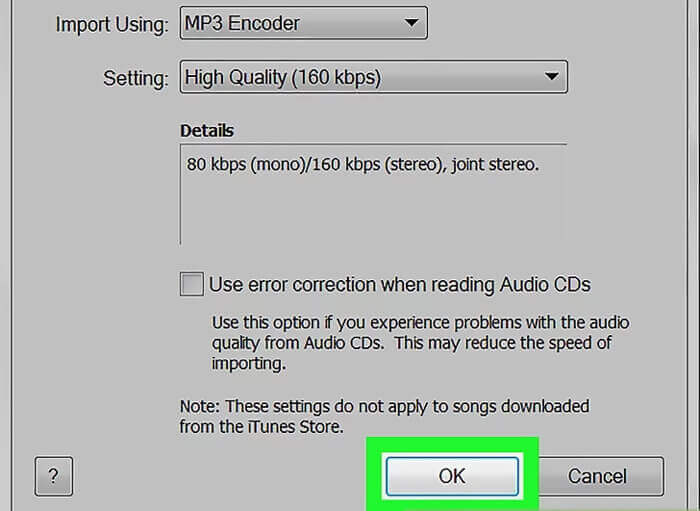
Trin 4. I iTunes-musikbiblioteket skal du klikke på den fil, du vil konvertere til MP3, og vælge den. Derefter kan du klikke på Fil menu øverst til venstre i iTunes, og vælg Konvertere fra rullelisten. Vælg derefter Opret MP3-version mulighed.
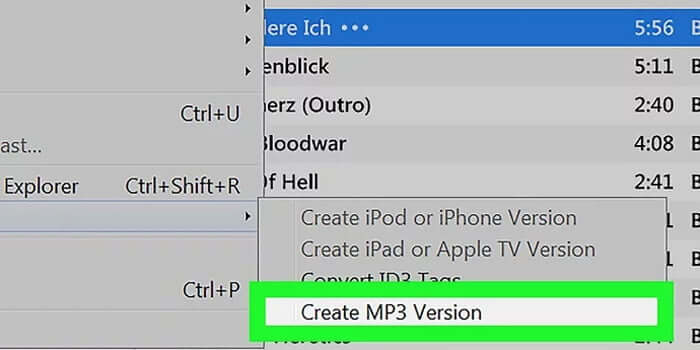
Efter alle disse handlinger laver iTunes en MP3-kopi af den originale M4A-fil. Ved at gøre det kan du nemt konvertere M4A til MP3 med iTunes.
Del 3. Professionel måde at gratis konvertere M4A til MP3 uden kvalitetstab
For at konvertere M4A til MP3 gratis kan du også stole på en professionel lydkonverter. Her anbefaler vi stærkt en kraftig video- og lydkonverter, Gratis FLV til MP3 Converter for dig at ændre din M4A-fil til MP3 uden kvalitetstab.
Gratis Video Converter understøtter stærkt alle populære video- og lydformater, herunder M4A, MP3, AAC, FLAC, MP4, MOV, AVI, FLV og mere. Med vedtagelsen af den avancerede accelerationsteknologi kan den give dig en superhurtig M4A til MP3-konverteringshastighed.
Gratis downloadTil Windows 7 eller nyereSikker download
Gratis downloadTil MacOS 10.7 eller nyereSikker download
Trin 1. Dobbeltklik på downloadknappen ovenfor for at gratis installere og starte denne gratis M4A til MP3-konverter på din computer.
Trin 2. Klik på Tilføj filer) knap for at indlæse den / de M4A-filer, du vil konvertere til MP3. Denne gratis M4A til MP3-konverter har en batchkonverteringsfunktion, der giver dig mulighed for at konvertere en eller flere M4A-filer ad gangen.
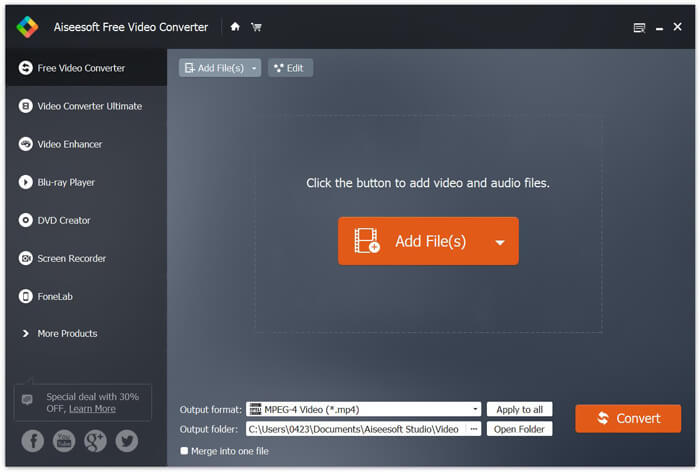
Trin 3. Vælg og indstil MP3 som dit målformat fra rullelisten med Outputformat . Klik derefter på Konvertere knappen for at begynde at konvertere M4A til MP3.
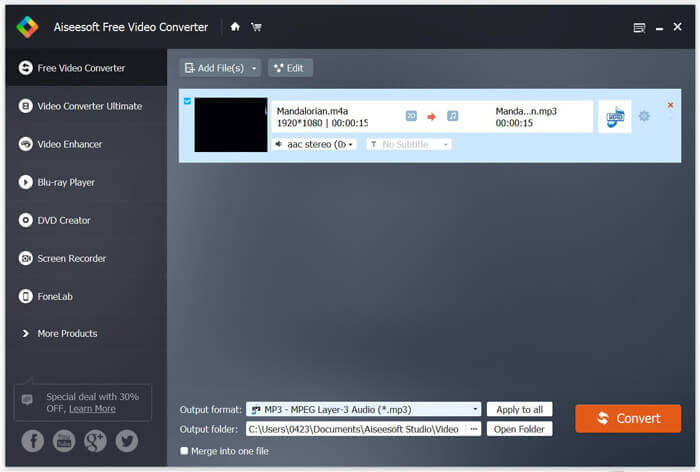
Før den endelige lydkonvertering kan du også klikke Indstillinger ikon ved siden af lydformatet for at tilpasse flere lydindstillinger. Du kan nemt justere lydkoder, samplingshastighed, lydbithastighed, kanaler og mere.
Del 4. Ofte stillede spørgsmål om konvertering af M4A til MP3
Spørgsmål 1. Hvordan konverteres M4A til MP3 med Windows Media Player?
Hvis du får Windows Media Player installeret på din computer, kan du også stole på, at den konverterer M4A til MP3. Åbn Windows Media Player, og importer M4A-filen til den. Klik på Organiser> Indstillinger> RIP-musik> Format, og indstil derefter MP3 som outputformat.
Spørgsmål 2. Hvilket er bedre, MP3 eller M4A?
Som nævnt ovenfor er M4A komprimeret med tabsfri kvalitet. Så det kan tilbyde dig højere lydkvalitet med mindre filstørrelse. Hvis du er en iOS-bruger, kan du blot ændre filtypen fra M4A til M4R og derefter indstille lyden fra M4A som din iPhone-ringetone. I så fald kan du se, at M4A er bedre end MP3, men M4A kan kun understøttes af et begrænset antal enheder. I modsætning hertil er MP3 kompatibel med næsten alle enheder og afspillere. Når du får en ikke-understøttet M4A-fil, kan du konvertere den til MP3 for bedre afspilning. Så når det kommer til understøttende aspekt, er MP3 bedre end M4A.
Spørgsmål 3. Mister konvertering af M4A til MP3 kvalitet?
Du skal vide, at de fleste M4A-filer skyldes tabt komprimering. Det betyder, at M4A-filen er en tabsfri fil med lav kvalitet. Konvertering af M4A til MP3 vil forværre lydkvaliteten endnu mere. Så der vil være tab af lydkvalitet under M4A til MP3-konvertering.



 Video Converter Ultimate
Video Converter Ultimate Skærmoptager
Skærmoptager








